第16話 クイックアクセスパネル
文字数 1,641文字
クイックアクセスパネルは、ダークルームの右ウインドウのモジュールグループの一番左のタブを選ぶと、表示されます。プリファレンスで、ワークフローを設定するとそれに対応したクイックアクセスパネルが設定され、ダームルームをひらくと、クイックアクセスパネルのタブが、まず、開かれます。
darktableには、初心者向けの自動設定がなく、入門者には、ハードルが高いことが課題になっていました。この問題解決のために、クイックアクセスパネルは、darktable3.6から導入されています。
このクイックアクセスパネルのない内容は、右上のハンバーガーアイコンを使って、修正できます。
クイックアクセスパネルには、よく使うモジュールが並べられているので、モジュールをモジュールグループごとのアイコンからアクセスするより、ショートカットになり便利で、積極的に使うべきです。クイックアクセスパネルは、便利ですが、初心者向けとは言えないところもあるので、その点を中心に説明します。
写真1は、クイックアクセスパネルです。モジュール名の右端に、四角に矢印のアイコンがありますが、これをクリックすると、モジュールが開かれます。クイックアクセスパネルでは、モジュールを開かないと、中央のメインの画像の上で、マウス操作ができません。
初心者の人は、モジュールを開くと、タブやスライダーが多数出てきて圧倒されますので、写真1の画面の範囲で処理したくなるかもしれませんが、スライダーを動かすより、メイン画面上でマウス操作をした方が便利な場合には、モジュールを開くべきです。
9)のクロップと回転(crop and rotate)は、モジュールを開いた方が便利です。スライダーを動かして、角度を調整するよりも、メイン画面の上で、マウスで、右ボタンを押しながら、水平にすべき線を引けば、角度のスライダーは自動調節されます。
7)カラーキャリブレーションと、8)露光も、スライダー微調整で収まらないきには、モジュールを開いて、ピッカーを使うべきです。
逆に、モジュールのON/OFFだけで済む場合もあります。1)ローカルコントラスト、10)レンズ補正、11)ノイズ除去は、モジュールのON/OFF、つまり、モジュール名の左端のアイコンをクリックするだけで済みます。
2)のカラーバランスRGBは、他のRAW現像ソフトから、移ってきた人には、一番の難物です。
表示参照ワークフローでは、「コントラスト、飽和(サチュレーション)、ガンマ」と3つだった調整が、シーン参照ワークフローは、「3)バイブランス、4)コントラスト、5)クロマ、6)サチュレーション」と4つになっています。なお、darktable3.6になって、色関係の用語が増えたので、混乱を避けるために、カタカナを使うことにします。最初に、カラーバランスRGBを使ったときに、「3)バイブランス、5)クロマ、6)サチュレーション」の違いが、わからなかったので、迷いました。この3つの区別は、実際にスライダーを動かして、体感する方法が早道です。理論を読んでもわかりません。
4)コントラストを使う場合には、フィルミックRGBのシーンタブの「黒の相対露出 black relative exposure」の利用も検討してみてください。シーン参照ワークフローでは、フィルミックRGBとトーンイコライザーは、コアなモジュールなので、クイックアクセスパネルには、のっていませんが、必要な時には、この2つに戻ってください。
カラーバランスRGBの色変化は、頑強で、不自然になることはありません。変化の幅が小さいと感じる場合には、カラーバランスRGBモジュールを開いて、詳細な設定をするか、写真2のフィルミックRGBのルックタブの「middle tones saturation中間トーンのサチュレーション」スライダーの利用を検討してください。
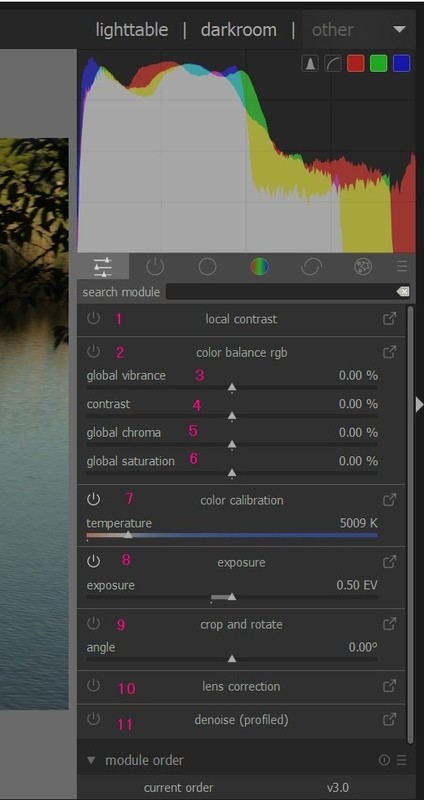
写真1 クイックアクセスパネル
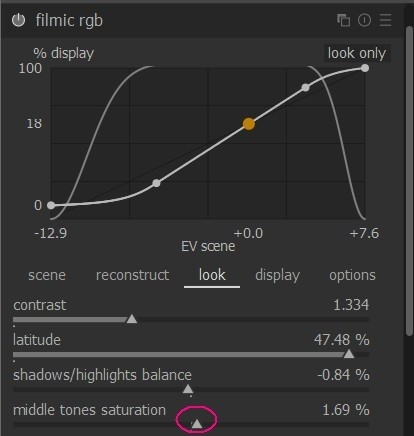
写真2 フィルミックRGB
darktableには、初心者向けの自動設定がなく、入門者には、ハードルが高いことが課題になっていました。この問題解決のために、クイックアクセスパネルは、darktable3.6から導入されています。
このクイックアクセスパネルのない内容は、右上のハンバーガーアイコンを使って、修正できます。
クイックアクセスパネルには、よく使うモジュールが並べられているので、モジュールをモジュールグループごとのアイコンからアクセスするより、ショートカットになり便利で、積極的に使うべきです。クイックアクセスパネルは、便利ですが、初心者向けとは言えないところもあるので、その点を中心に説明します。
写真1は、クイックアクセスパネルです。モジュール名の右端に、四角に矢印のアイコンがありますが、これをクリックすると、モジュールが開かれます。クイックアクセスパネルでは、モジュールを開かないと、中央のメインの画像の上で、マウス操作ができません。
初心者の人は、モジュールを開くと、タブやスライダーが多数出てきて圧倒されますので、写真1の画面の範囲で処理したくなるかもしれませんが、スライダーを動かすより、メイン画面上でマウス操作をした方が便利な場合には、モジュールを開くべきです。
9)のクロップと回転(crop and rotate)は、モジュールを開いた方が便利です。スライダーを動かして、角度を調整するよりも、メイン画面の上で、マウスで、右ボタンを押しながら、水平にすべき線を引けば、角度のスライダーは自動調節されます。
7)カラーキャリブレーションと、8)露光も、スライダー微調整で収まらないきには、モジュールを開いて、ピッカーを使うべきです。
逆に、モジュールのON/OFFだけで済む場合もあります。1)ローカルコントラスト、10)レンズ補正、11)ノイズ除去は、モジュールのON/OFF、つまり、モジュール名の左端のアイコンをクリックするだけで済みます。
2)のカラーバランスRGBは、他のRAW現像ソフトから、移ってきた人には、一番の難物です。
表示参照ワークフローでは、「コントラスト、飽和(サチュレーション)、ガンマ」と3つだった調整が、シーン参照ワークフローは、「3)バイブランス、4)コントラスト、5)クロマ、6)サチュレーション」と4つになっています。なお、darktable3.6になって、色関係の用語が増えたので、混乱を避けるために、カタカナを使うことにします。最初に、カラーバランスRGBを使ったときに、「3)バイブランス、5)クロマ、6)サチュレーション」の違いが、わからなかったので、迷いました。この3つの区別は、実際にスライダーを動かして、体感する方法が早道です。理論を読んでもわかりません。
4)コントラストを使う場合には、フィルミックRGBのシーンタブの「黒の相対露出 black relative exposure」の利用も検討してみてください。シーン参照ワークフローでは、フィルミックRGBとトーンイコライザーは、コアなモジュールなので、クイックアクセスパネルには、のっていませんが、必要な時には、この2つに戻ってください。
カラーバランスRGBの色変化は、頑強で、不自然になることはありません。変化の幅が小さいと感じる場合には、カラーバランスRGBモジュールを開いて、詳細な設定をするか、写真2のフィルミックRGBのルックタブの「middle tones saturation中間トーンのサチュレーション」スライダーの利用を検討してください。
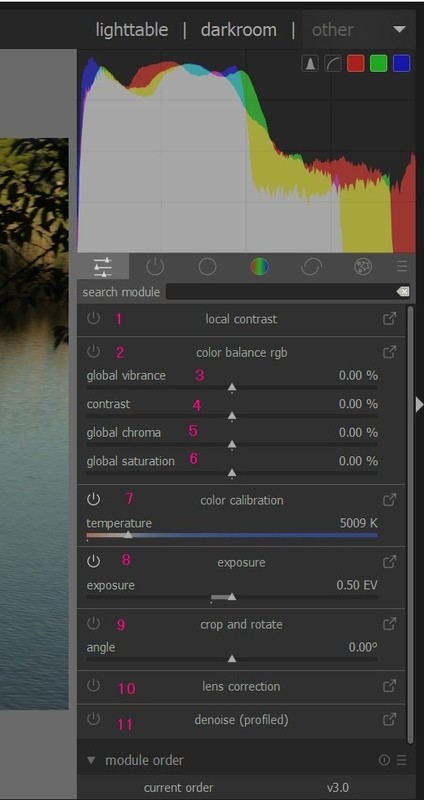
写真1 クイックアクセスパネル
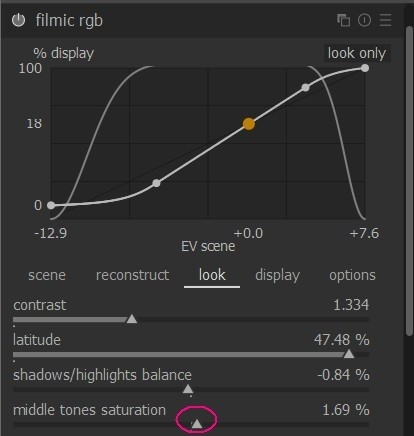
写真2 フィルミックRGB
